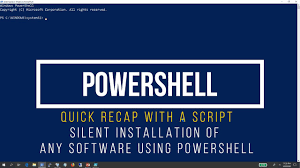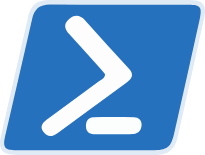שלב 1: התחברות ל-Exchange Online PowerShell
ראשית, אתה צריך להתחבר ל-Exchange Online. תוכל לעשות זאת באמצעות הפקודות הבאות:
# התקנת מודול Exchange Online אם לא מותקן
Install-Module -Name ExchangeOnlineManagement
# התחברות ל-Exchange Online
Connect-ExchangeOnline -UserPrincipalName user@example.com
החלף את user@example.com בפרטי המשתמש שלך שיש לו הרשאות ליצירת תיבות דואר.
שלב 2: יצירת תיבות דואר
נניח שאתה רוצה ליצור מספר תיבות דואר. תוכל ליצור רשימה של המשתמשים ואז לעבור עליהם וליצור להם תיבות דואר.
הנה סקריפט בסיסי:
רשימה של משתמשים שיש ליצור להם תיבות דואר
$users = @(
@{FirstName="yaki"; LastName="shraiber"; UserPrincipalName="yaki@yakovs.com"},
@{FirstName="Jane"; LastName="Smith"; UserPrincipalName="jane.smith@example.com"}
)יצירת תיבות דואר
# רשימה של משתמשים שיש ליצור להם תיבות דואר
$users = @(
@{FirstName="yaki"; LastName="Shraiber"; UserPrincipalName="yaki.shraiber@yakovs.com"},
@{FirstName="Jane"; LastName="Smith"; UserPrincipalName="jane.smith@yakovs.com"}
)
# יצירת תיבות דואר
foreach ($user in $users) {
$displayName = "$($user.FirstName) $($user.LastName)"
New-Mailbox -Name $displayName -UserPrincipalName $user.UserPrincipalName -DisplayName $displayName -Password (ConvertTo-SecureString "InitialPassword123" -AsPlainText -Force) -ResetPasswordOnNextLogon $true
}
הסבר על הסקריפט
$usersמכיל רשימה של אובייקטים עם פרטי המשתמשים שאתה רוצה ליצור להם תיבות דואר.New-Mailboxהוא הפקודה שמייצרת תיבת דואר חדשה. אתה צריך לספק פרטים כמו שם התצוגה, שם המשתמש, וסיסמה ראשונית.-ResetPasswordOnNextLogon $trueמבטיח שהמשתמש יצטרך לשנות את הסיסמה בפעם הראשונה שהוא נכנס.
שלב 3: התנתקות מ-Exchange Online PowerShell
אחרי שסיימת עם הסקריפט, כדאי להתנתק:
Disconnect-ExchangeOnline -Confirm:$false
הערות נוספות
- הרשאות: ודא שלמשתמש שלך יש הרשאות מתאימות ליצירת תיבות דואר.
- סיסמאות: כדאי לשקול מדיניות סיסמאות מאובטחת ולא להשתמש בסיסמאות פשוטות כפי שהדגמתי למעלה.
- שימושים נוספים: אם אתה עובד עם Exchange On-Premises, הפקודות עשויות להשתנות מעט.
אם יש לך שאלות נוספות או בעיות מסוימות, תן לי לדעת!